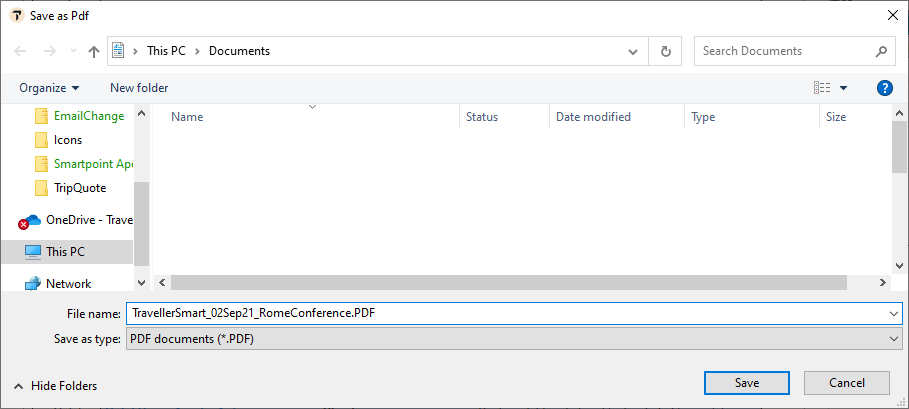Devis de course (Smartpoint 10.0 et versions ultérieures)
Enregistrement et envoi d’itinéraires sous forme de fichiers PDF
Avec Trip Quote, vous pouvez créer des fichiers PDF de devis, d’itinéraires réservés et de disponibilités de vols. Vous pouvez soit :
-
Enregistrez l’itinéraire au format PDF. Plus tard, vous pouvez imprimer l’itinéraire ou le joindre à un e-mail ou à un SMS.
-
Envoyez l’itinéraire sous forme de fichier PDF joint à un e-mail.
Le format PDF comprend toutes les options d’affichage qui ont été sélectionnées pour l’itinéraire.
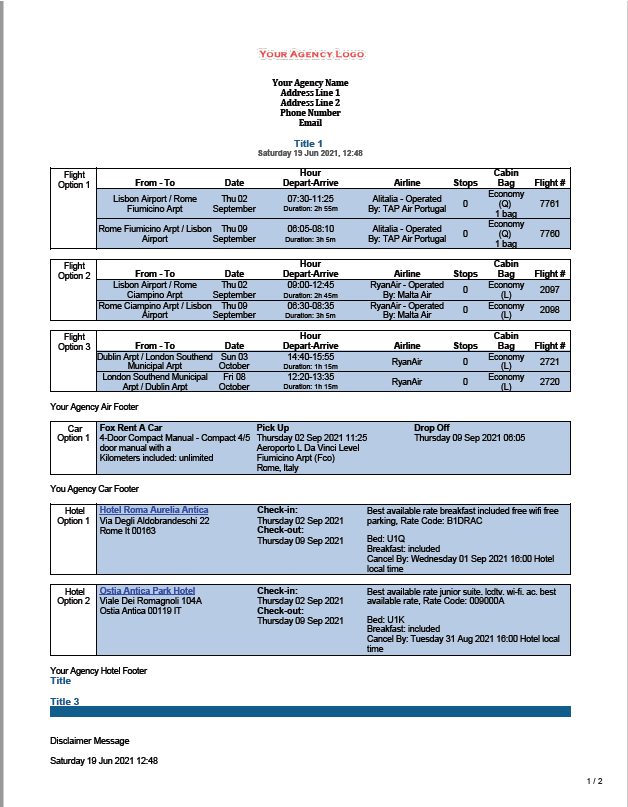
Pour enregistrer un itinéraire au format PDF :
- À partir des onglets Devis, Itinéraire réservé ou Disponibilité du vol , cliquez sur le bouton PDF en bas de l’écran.
 Pourboire! Dans Smartpoint 11.0 et versions ultérieures, vous pouvez créer des PDF avec des itinéraires réservés groupés ou séparés.
Pourboire! Dans Smartpoint 11.0 et versions ultérieures, vous pouvez créer des PDF avec des itinéraires réservés groupés ou séparés.L’écran Enregistrer au format PDF s’affiche. Par défaut, le PDF est enregistré dans le dossier Documents de Microsoft Windows. Cependant, votre agence peut configurer votre système pour enregistrer vos fichiers dans un autre dossier.
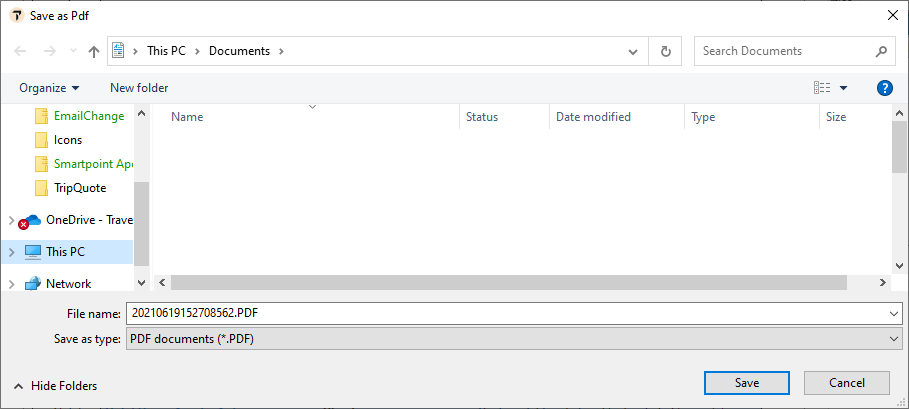
- Optionnel. Dans Nom de fichier , mettez en surbrillance et tapez sur le nom PDF par défaut.
- Cliquez sur Enregistrer.
Pour envoyer un itinéraire PDF joint à un e-mail :
- À partir des onglets Devis, Itinéraire réservé ou Disponibilité des vols , cliquez sur EMAIL en bas de l’écran. Cet exemple montre l’écran Devis.

L’écran EMAIL s’affiche.
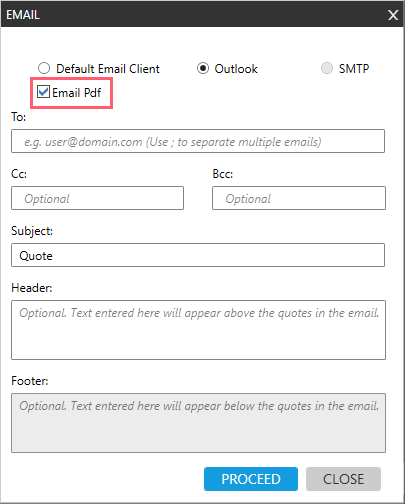
- Sélectionnez Envoyer un e-mail au format PDF.
- Remplissez les autres champs pour envoyer l’e-mail. Pour plus d’informations sur l’envoi d’e-mails, consultez la section Itinéraires de devis de voyage par e-mail .
- Cliquez sur CONTINUER pour afficher l’e-mail avec le PDF joint.

L’écran EMAIL s’affiche.